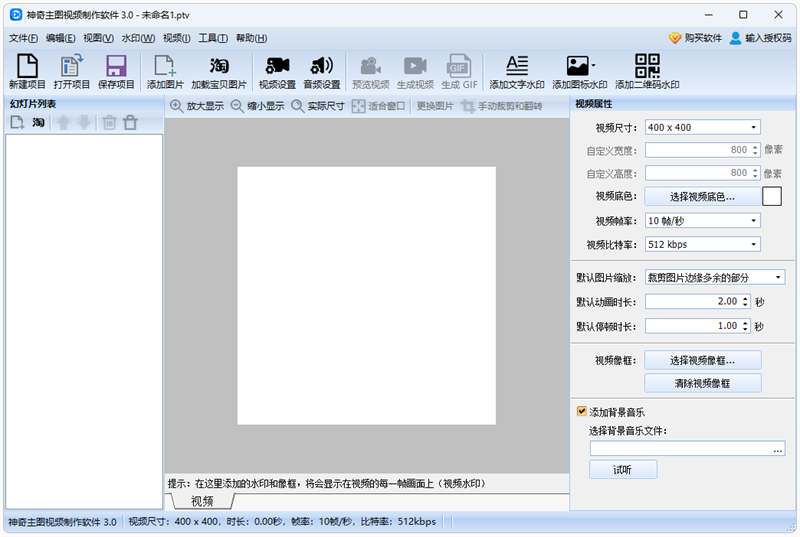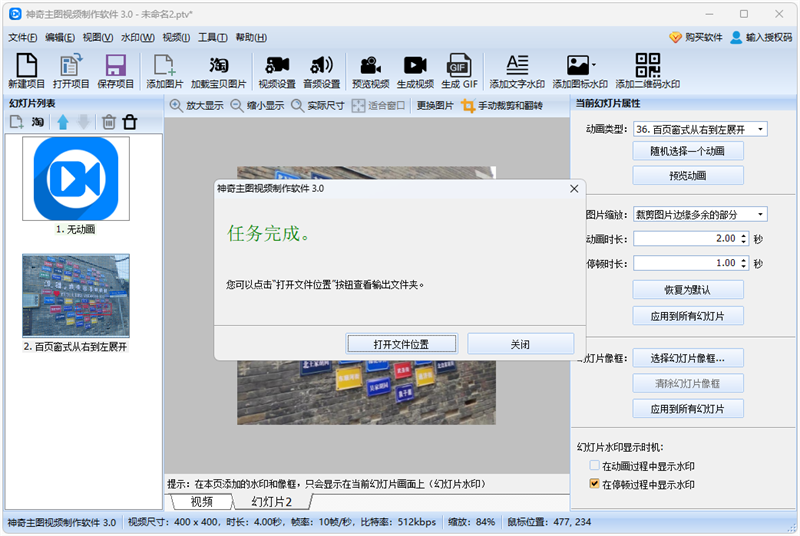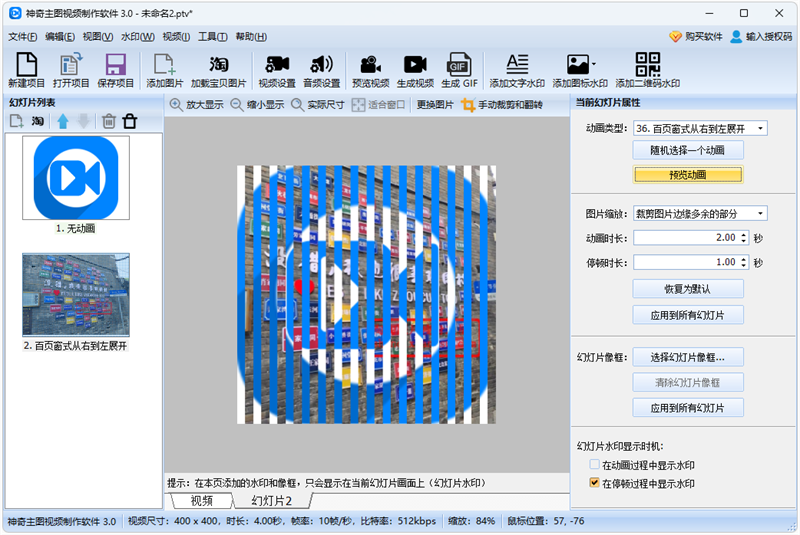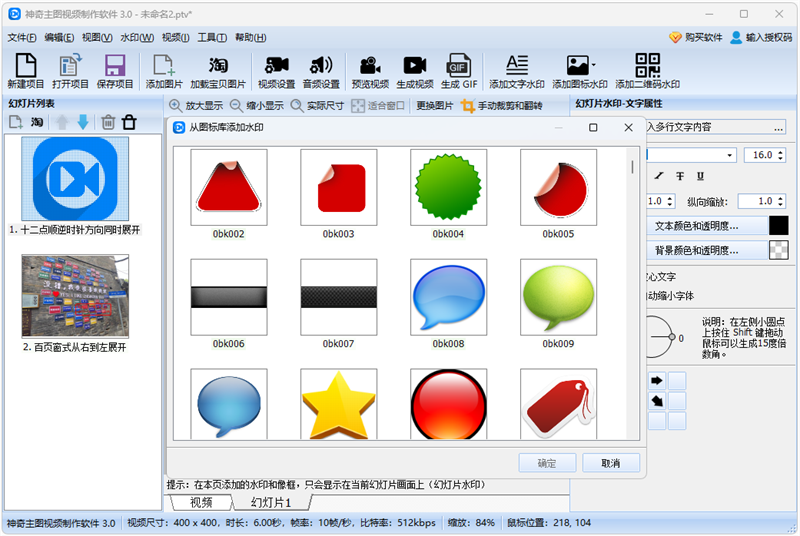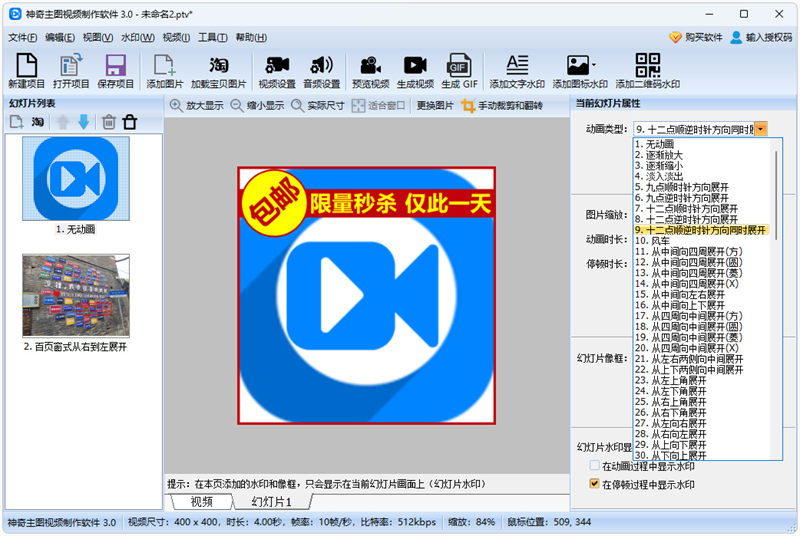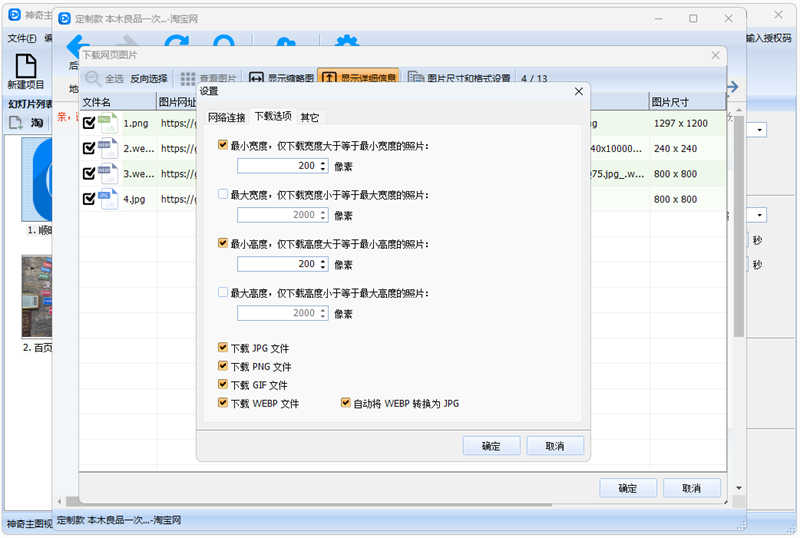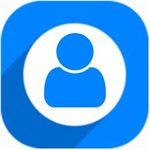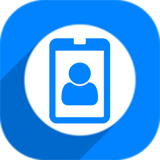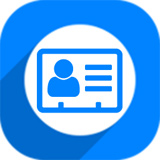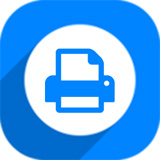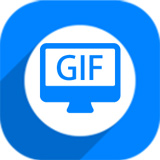神奇主图视频制作软件如何添加图片制作视频?
1、打开神奇主图视频制作软件,点击新建项目,在弹出的界面中设定视频的尺寸,小编这里选择的是720×960。

2、点击软件上方的添加图片按钮,选择需要制作视频的主图图片。

3、图片导入进软件,可以看到软件已经给每张图片添加了动画效果。

4、如果需要修改动画效果,点击图片,在软件右侧动画类型处点击下拉菜单,从中选取喜欢的动画效果。

5、将所有图片的动画都设置完成,点击软件上方的预览视频按钮,就可以观看视频最终效果。点击生成视频,在弹出的界面中选择目标文件夹保存好视频文件。

神奇主图视频制作软件如何生成GIF图?
1、点击添加图片,在弹出的界面中选择所有要添加的图片。如果需要更换某一张图片,可以选择这张图片,然后点击更换图片按钮,重新选择一张图片。

2、点击手动裁剪和翻转可以对图片进行修改。

3、如果需要给图片修改动画类型,可以选择图片,然后在动画类型处重新选择新的动画效果。

4、击预览视频可以观看视频效果。点击生成GIF,在弹出的界面中选择要保存的目标文件夹。GIF图片生成后,点击打开文件位置。双击保存的GIF文件,可以观看效果。

神奇主图视频制作软件如何设置动画效果?
1、在使用神奇主图视频制作软件时,图片添加到软件之后,软件已经随机给图片添加了动画效果。如果需要修改,先选择图片,然后在软件右侧动画类型处点击下拉菜单,可以看到有100种动画效果,您可以自行选择。

2、选择好动画类型后,可以点击预览动画观看效果。点击图片缩放下拉菜单,可以看到有三种方式。您可以根据需要进行选择。选择好之后,点击应用到所有幻灯片即可。

 天极下载
天极下载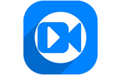

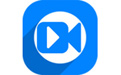 神奇主图视频制作
神奇主图视频制作